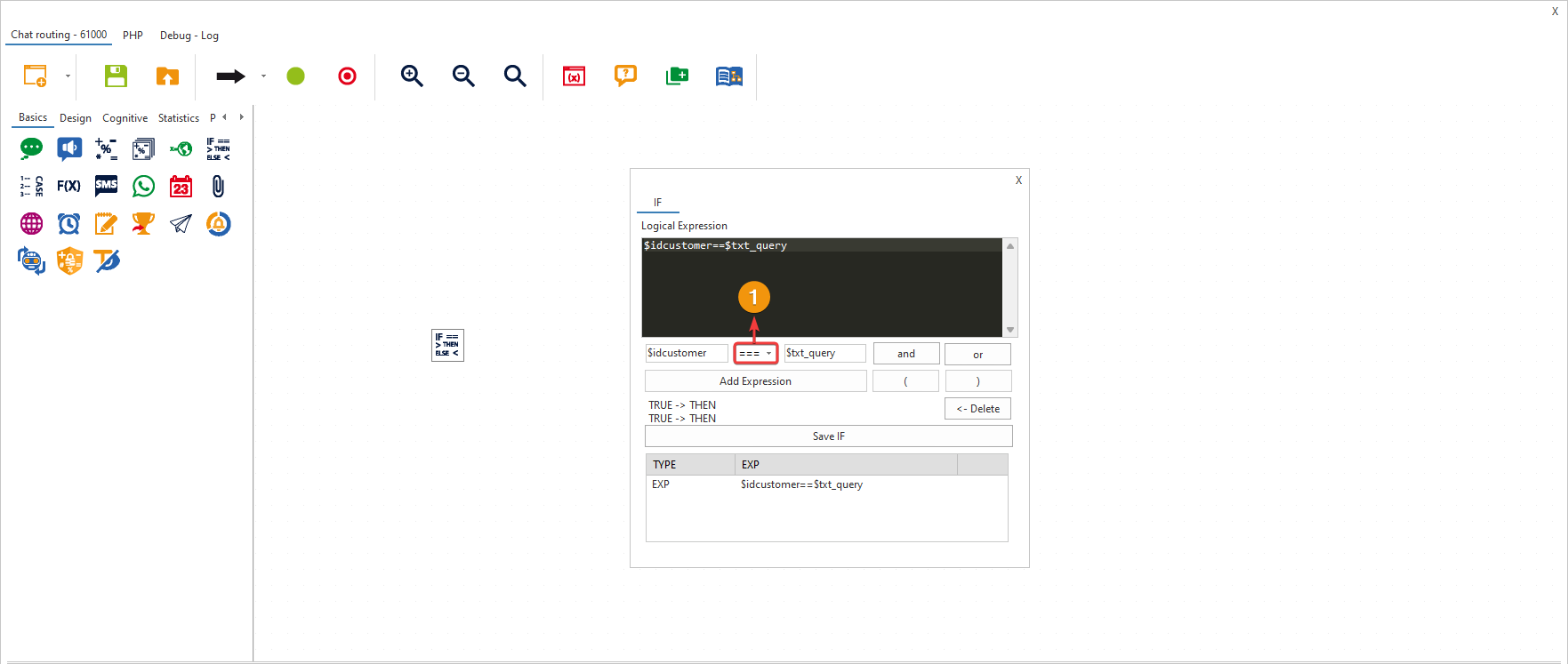Este componente permite crear condicionales y que mediante la validación de los datos de esas condiciones se lleve al cliente por una ruta u otra. Es decir, permite bifurcar la ruta que está siguiendo el cliente para continuar en una dirección u otra, dependiendo del cumplimiento de las condiciones establecidas.
Se encuentra dentro del grupo de componentes llamado “Comunicaciones” y está disponible en todos los tipos de routing (Voice, Interaction, Chat y CRM + webhook) y Agent Scripting.
#
Sintaxis #
- Logical Expression: Es el área o tablero donde se previsualiza el código que se está adicionando.
- Una expresión es una condición para comparar un dato con otro. Las expresiones se añaden colocando la información necesaria en las tres casillas.
- En la primera casilla se añade el nombre de la variable.
- En la segunda casilla debes seleccionar el operador de comparación.
- En la tercera casilla se define cuál es el valor de la variable que deseas comparar con la consulta. También puedes escribir una variable para comparar un valor en dos variables.
- Agrega la expresión creada mediante el botón “Adicionar expresión”.
- El botón “and” se utiliza para indicar que hay otra u otras condiciones a tener en cuenta y la expresión será verdadera solamente si se cumple con todas las condiciones. El botón “Or” se utiliza para indicar que hay otra u otras condiciones a tener en cuenta pero la expresión será verdadera si se cumple al menos con una condición.
- El botón de paréntesis de apertura “(” permite añadir una expresión que irá encerrada dentro de un paréntesis. El botón de paréntesis de cierre “)” permite cerrar una expresión que iría encerrada dentro de un paréntesis.
- El botón “Guardar if” permite guardar la tabla de expresiones construida.
- La tabla ubicada en la parte inferior va listando las expresiones y condicionales que has agregado. Si das clic derecho a un elemento te permitirá modificar su configuración.
- El botón “Borrar” permite eliminar un elemento que tengas seleccionado.
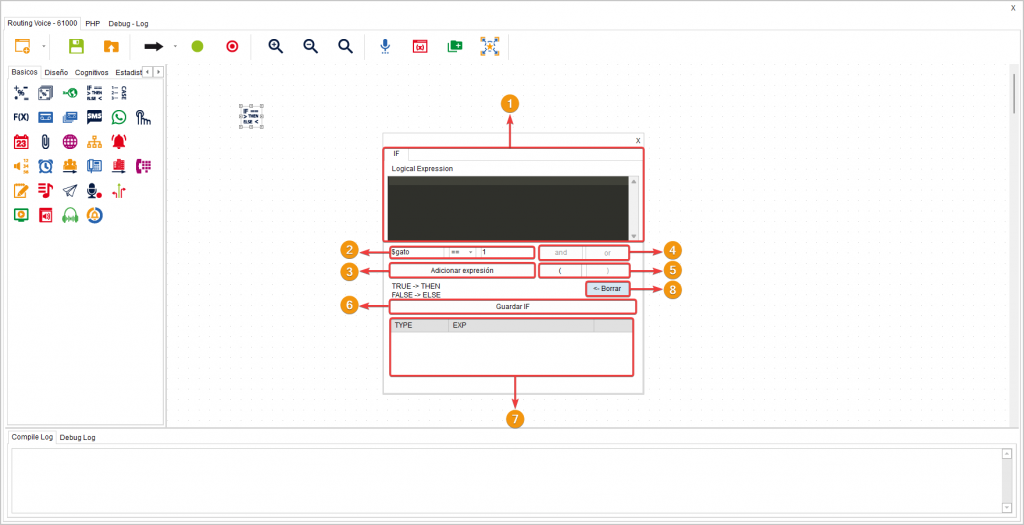
Los operadores de comparación disponibles son:
- <= (Menor o igual que)
- < (Menor que)
- == (Igual a)
- === (Estrictamente igual a)
- > (Mayor que)
- >= (Mayor o igual que)
- <> (Distinto de)
- != (Distinto de)
- !== (Estrictamente distinto de)
Luego de añadir la expresión o expresiones que necesitabas y procedes a unir el componente hacia una ruta en el flujo, aparece un menú donde te piden seleccionar “THEN” o “ELSE”. Es decir, el sistema te está preguntando que definas qué ruta seguir en caso de que se cumpla una u otra condición. “THEN” se usa en caso de que la expresión sea verdadera. Mientras que si la expresión es falsa, se vincula mediante “ELSE”.
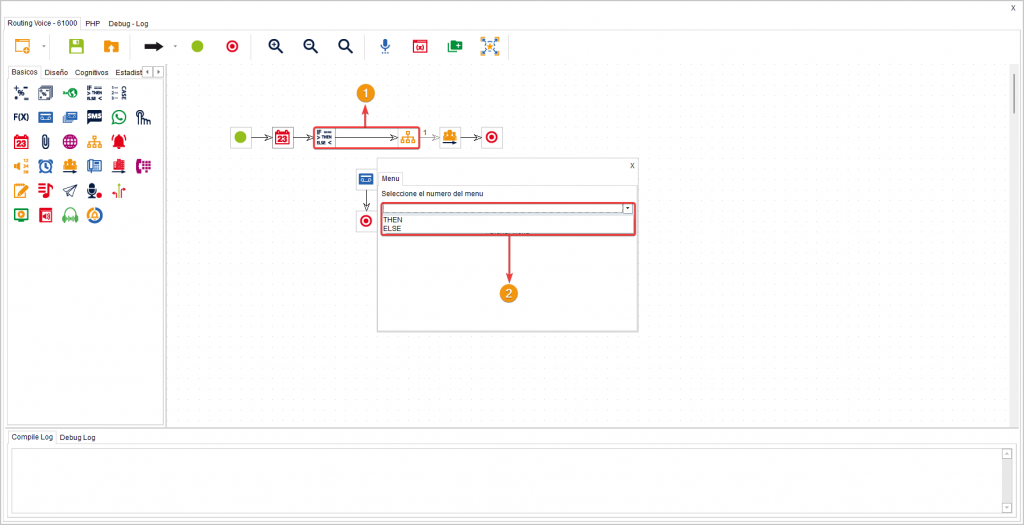
#
Ejemplo de uso #
En el siguiente ejemplo, se ha usado el componente “Si -> Entonces” para bifurcar el flujo en caso de que un cliente llame en días laborales y en días no laborales. Si el cliente ha llamado en un horario laboral (THEN/ Entonces), continúa al menú y posteriormente da paso a un agente. Pero en caso de que llame fuera del horario laboral (ELSE/ Caso contrario) se reproducirá un audio y se finalizará la llamada.
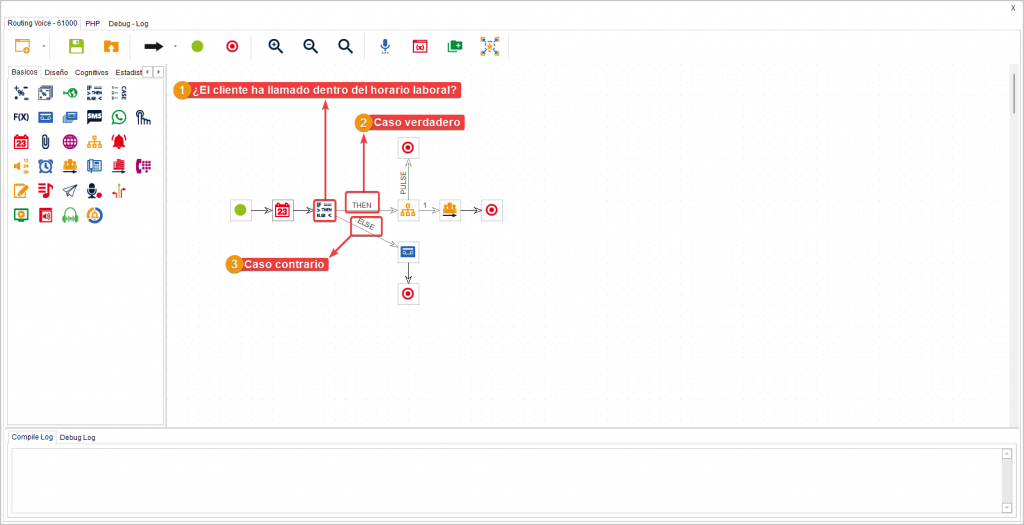
#
Videotutorial #